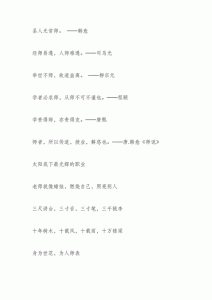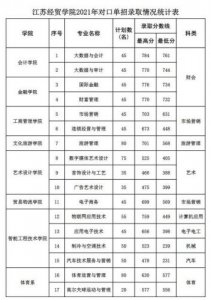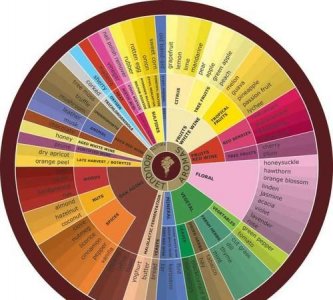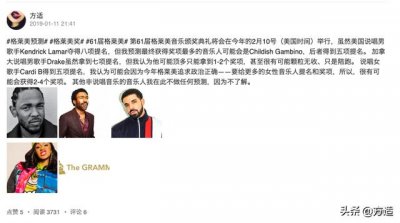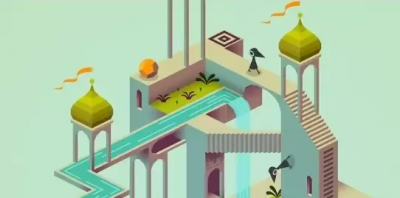怎么用无线网卡上网,笔记本的无线网卡怎么用在台式机
怎么用无线网卡上网,笔记本的无线网卡怎么用在台式机
本文目录
1.笔记本的无线网卡怎么用在台式机 2.电脑无线网卡怎么连接网络 3.台式电脑不识别usb无线网卡 4.无线网卡如何连接电脑上网视频
笔记本的无线网卡怎么用在台式机
使用方法如下:
1、找到电脑USB接口,将无线网卡插入接口。

2、点运行,会自动进入安装界面。

3、在桌面右下角点WIFI信号图标,点需连接的无线网络名。

4、然后输入WIFI密码。

5、这样无线网卡就连接好了。
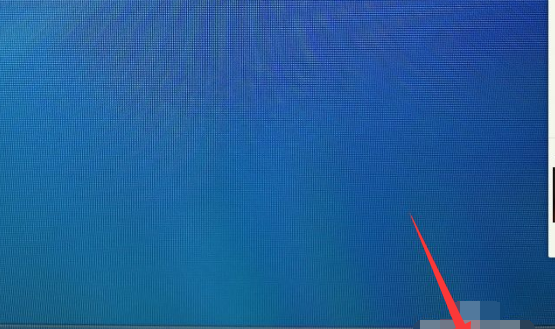
相关简介
无线网卡实际上是一种终端无线网络设备,它是需要在无线局域网的无线覆盖下通过无线连接网络进行上网使用的。
换句话说无线网卡就是使你的电脑可以利用无线来上网的一个装置,但是有了无线网卡也还需要一个可以连接的无线网络,因此就需要配合无线路由器或者无线 AP 使用,就可以通过无线网卡以无线的方式连接无线网络可上网。
电脑无线网卡怎么连接网络
无线网卡可通过以下步骤连接网络:
1、无线网卡开关在笔记本电脑机身前面USB插口的旁边,可将无线开关拨至右端拨至右端,即可打开无线网卡,另外可以同时按下快捷键进行打开,一般的组合键是Fn+F2(具体参考电脑说明书);
2、如无法正常打开,可右击“我的电脑”,选择“属性”,点击“设备管理器”查看无线网卡是否被正确识别,可在网络连接中查看“无线网络连接”是否已启用,如显示“禁用”,可点击“启用”进行打开即可。这样无线网卡即可成功连接网络正常上网。
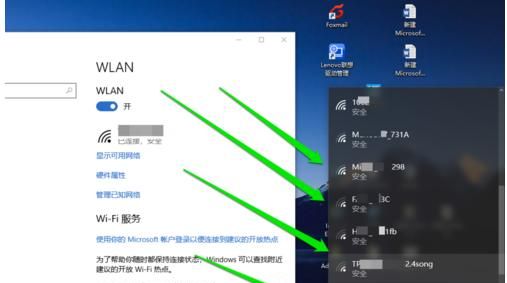
台式电脑不识别usb无线网卡
台式机通过USB无线网卡上网步骤:
1、将USB无线网卡插在USB接口上。
2、下载任意一个驱动安装软件,如驱动人生,安装USB无线网卡驱动。
3、在电脑屏幕右下角可以看到网络图标,单击它。
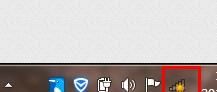
4、显示周边的WIFI名称,选择自己的无线WIFI名称点击连接。
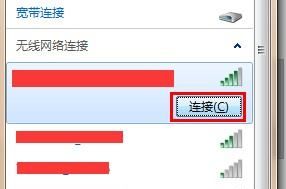
5、输入无线WIFI密码,点击确定。
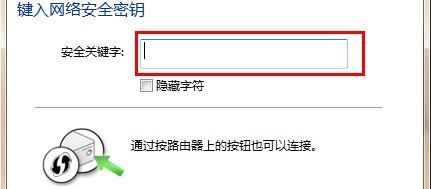
6、电脑就可以用无线网卡连接到无线WIFI。
无线网卡如何连接电脑上网视频
1、将外置无线网卡,比如usb无线网卡接入电脑,在电脑系统的桌面选中计算机图标;
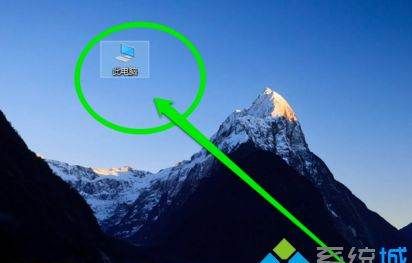
2、选中计算机图标后,使用鼠标的右键点击计算机图标;
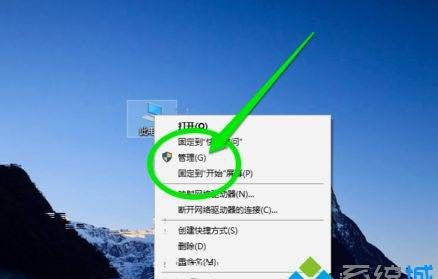
3、在弹出的右键菜单中,选中管理按钮进行点击进入计算机的管理界面,选择设备管理器;

4、在计算机的设备管理器,进行查找网络;

5、在网络图标下,查看无线网卡的状态;
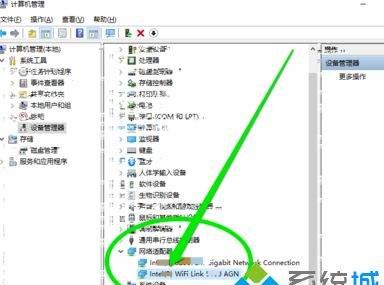
6、选中无线网卡,点击右键查看无线网卡的上网协议;
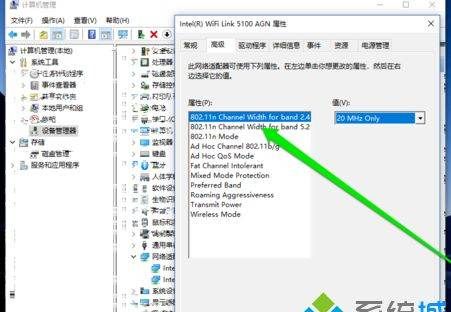
7、检查完成无线网卡的上网协议后,检查无线的驱动是否正常;
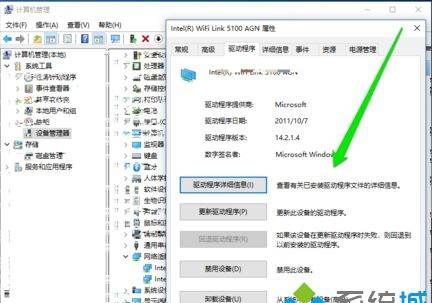
8、检测无线网卡的驱动和上网协议正常,我进入无线管理界面,进行搜索无线信号;
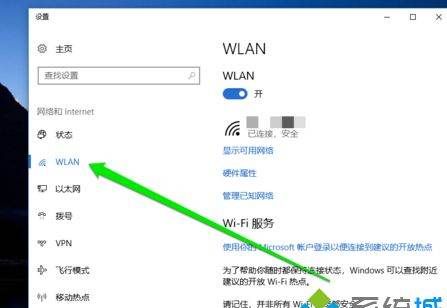
9、找到无线wifi信号后,点击它,然后输入密码即可进入连接无线网络,无线网卡的使用就完成了。
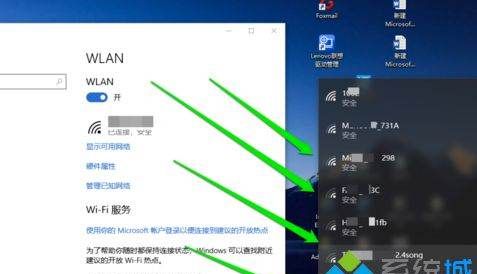
以上就是关于怎么用无线网卡上网,笔记本的无线网卡怎么用在台式机的全部内容,以及怎么用无线网卡上网的相关内容,希望能够帮到您。